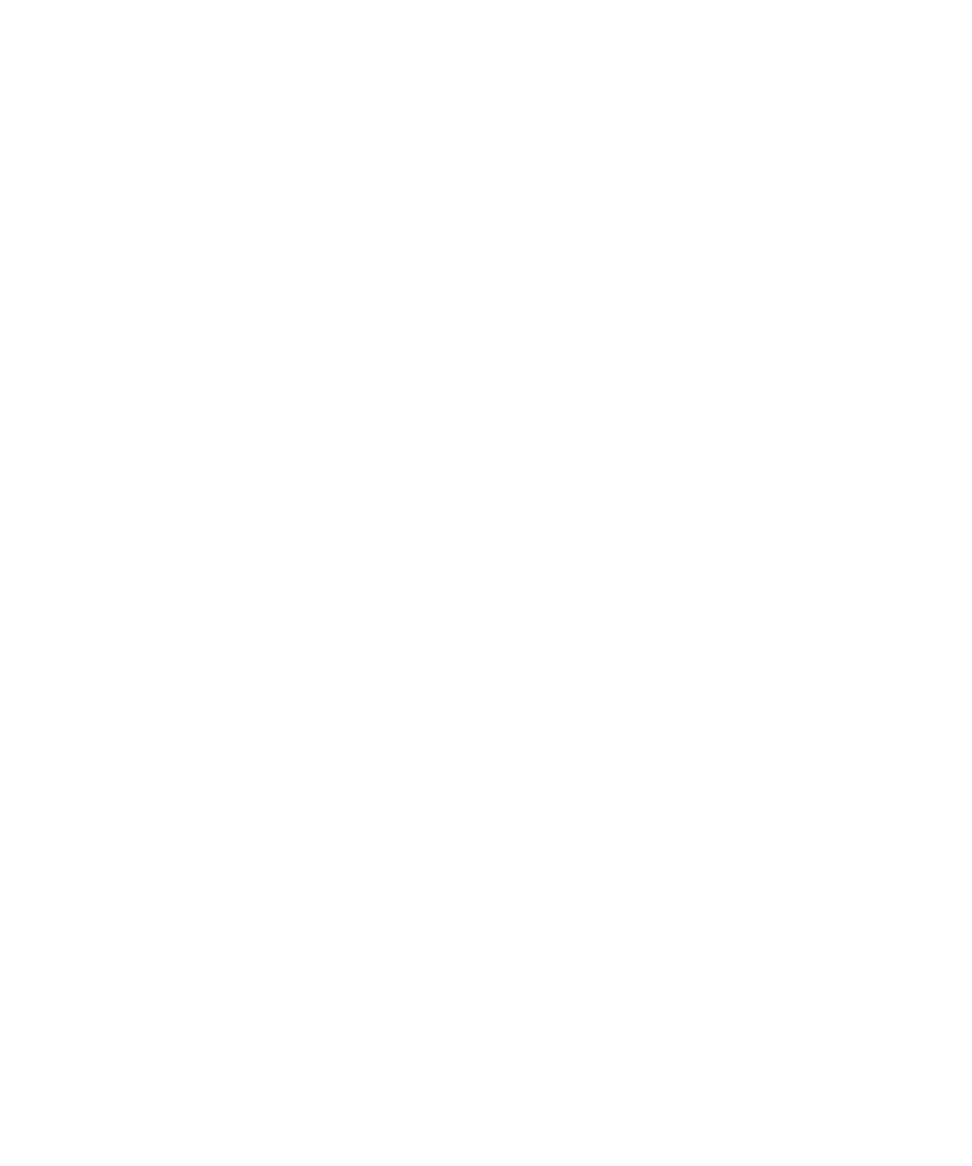
如果设备的主屏幕上出现“无线更新”图标,您就可以通过无线网络更新您的 BlackBerry Device Software。 您也可
以通过设备选项手动检查更新。 提供的更新可能是完整的软件更新,也可能只是部分软件更新。 如果提供的更新是完
整的软件更新,在安装过程中,您的设备数据将在设备上进行备份和恢复。 您可能无法通过无线网络更新 BlackBerry
Device Software,具体取决于您的无线服务提供商或系统管理员设置的选项。 下载设备更新时,可能会收取额外费
用,具体取决于您的无线服务提供商。
从网站
如果您的电子邮件帐户使用 BlackBerry® Internet Service 或支持此功能的 BlackBerry® Enterprise Server,则可
通过将设备连接至计算机并访问以下更新网站来更新 BlackBerry Device Software:
www.blackberry.com
。
使用 BlackBerry Desktop Software
如果在计算机上安装了 BlackBerry Desktop Software,则可从计算机更新 BlackBerry Device Software。 有关从计
算机更新 BlackBerry Device Software 的详细信息,请参阅 BlackBerry Desktop Software 帮助。
Research In Motion 建议您定期创建备份文件,并将文件保存到计算机上,尤其在更新任何软件之前更要如此。 当设
备意外丢失、被盗或损坏时,计算机上保存的当前备份文件能让您恢复设备数据。
通过无线网络更新 BlackBerry Device Software
您可能无法执行此任务,具体取决于无线服务提供商或系统管理员设置的选项。 如果遇到网络流量很高的情况,您可
能无法执行此任务,具体取决于您的无线服务提供商。
您可以在下载 BlackBerry® Device Software 时使用 BlackBerry® 设备,但是不能在安装时使用。 您可以选择在特
定时间安排更新。
用户指南
BlackBerry Device Software
206
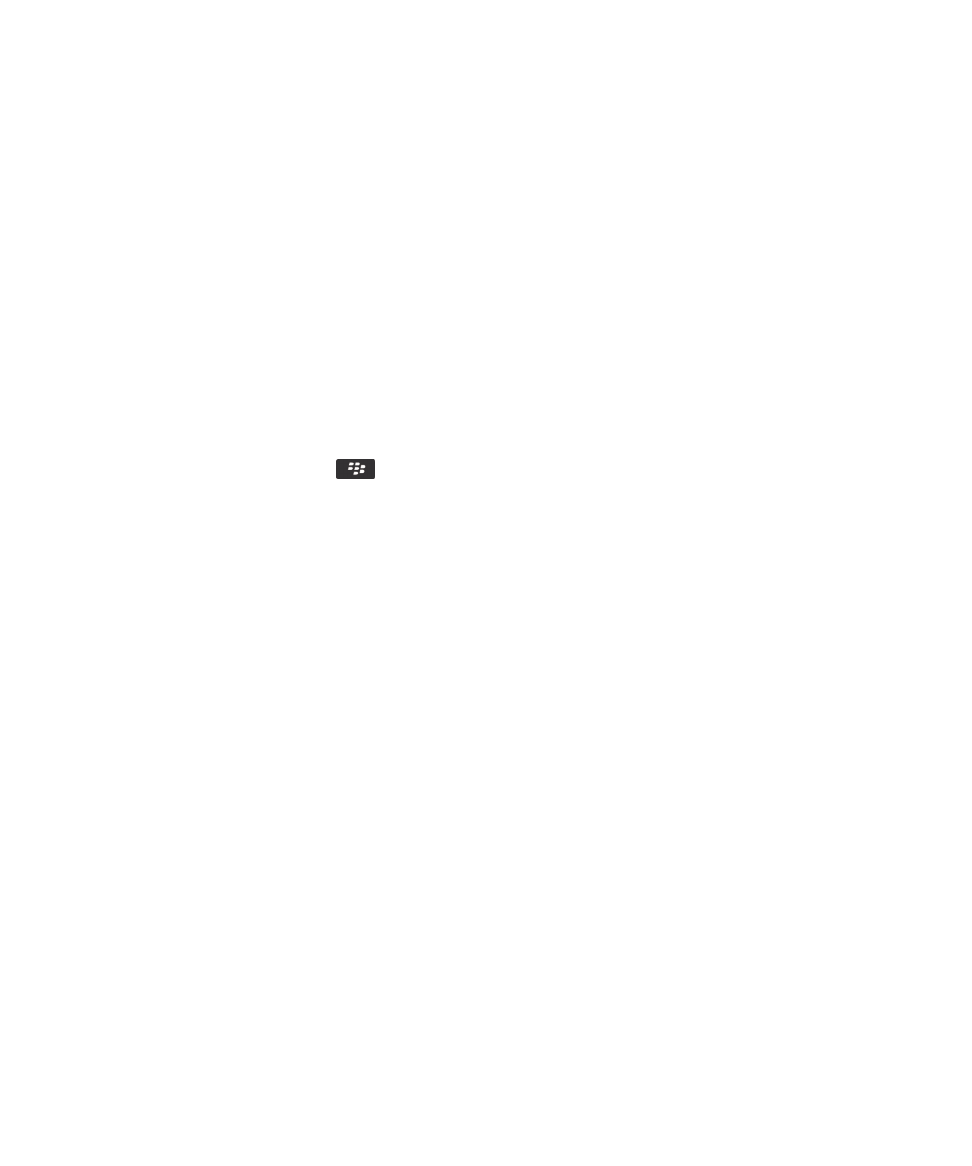
Research In Motion 建议您定期创建备份文件,并将文件保存到计算机上,尤其在更新任何软件之前更要如此。 当设
备意外丢失、被盗或损坏时,计算机上保存的当前备份文件能让您恢复设备数据。
1. 在主屏幕上,单击无线更新图标。 如果没有看到“无线更新”图标,请在主屏幕上单击选项图标。 单击设备 > 软
件更新。
2. 按照屏幕说明完成操作。
注: 在安装过程,您的设备可能会重置或显示白屏。 如果已打开加密,您可能需要在安装过程中多次键入密码。